我们在办公的时候经常会使用到Word,在使用的时候就会发现,不管是横的文本框还是竖的文本框,该如何如何设置透明呢?话说不少用户都在咨询这个问题呢?下面就来小编这里看下Word文本框设置透明方法吧,需要的朋友可以参考下哦。
1、打开文档,选中已插入的文本框,鼠标右键选择“设置对象格式”;
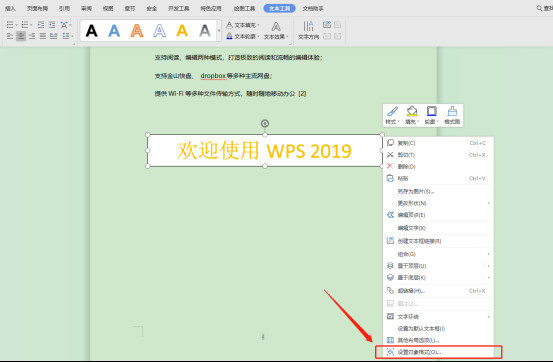
2、在右侧弹出框,选择“形状选项”—“填充与线条”—“”透明度‘’;
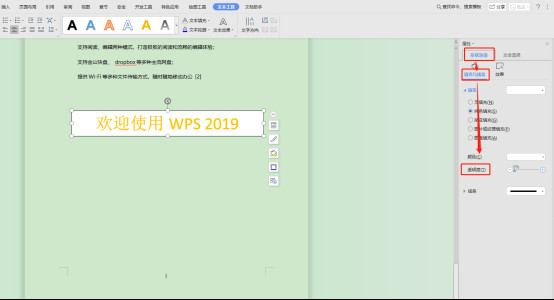
3、根据需要调整透明度即可;
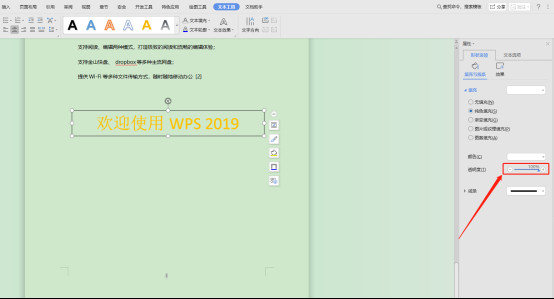
以上这里为各位分享了Word文本框设置透明方法。有需要的朋友赶快来看看本篇文章吧!
相关下载1
我们在办公的时候经常会使用到Word,在使用的时候就会发现,不管是横的文本框还是竖的文本框,该如何如何设置透明呢?话说不少用户都在咨询这个问题呢?下面就来小编这里看下Word文本框设置透明方法吧,需要的朋友可以参考下哦。
1、打开文档,选中已插入的文本框,鼠标右键选择“设置对象格式”;
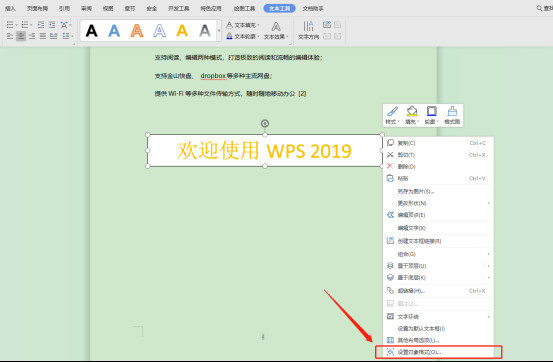
2、在右侧弹出框,选择“形状选项”—“填充与线条”—“”透明度‘’;
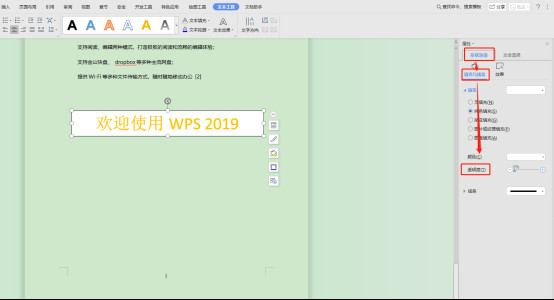
3、根据需要调整透明度即可;
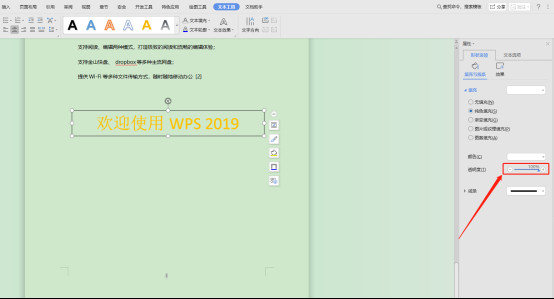
以上这里为各位分享了Word文本框设置透明方法。有需要的朋友赶快来看看本篇文章吧!
相关阅读